Kuidas avada klassikalise helitugevuse segisti Windows 11
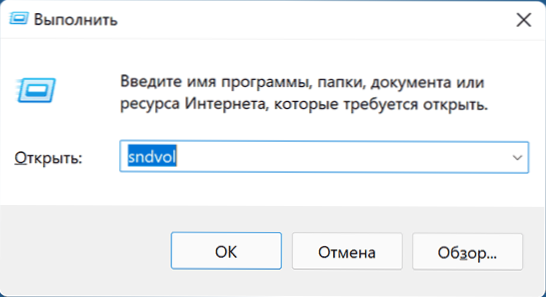
- 3984
- 614
- Noah Pfannerstill
Kui klõpsate ikoonil Windows 11 kõlarite pildil parema hiirenupuga, avas menüüs, nagu ka süsteemi eelmises versioonis Avage parameetrites segisti uus versioon - süsteem - heli - helitugevus, mis pole alati mugav: vana helitugevuse juhtimisel on oma eelised.
Selles juhistes, kuidas Windows 11 -s klassikalise helitugevuse segisti käivitada, ja vajadusel kiirendage selle käivitamist.
Vana helitugevuse mikseri käivitamine
Windows 11 mahu mikseri vana versioon pole kuskile läinud, see on ka süsteemis, igal juhul artikli kirjutamise kuupäeval. Selle avamiseks:
- Vajutage klahve Võida+r Klaviatuuril (Win - Windowsi embleem) sisestage SNDVOL Aknas "Perfor" ja klõpsake nuppu Enter.
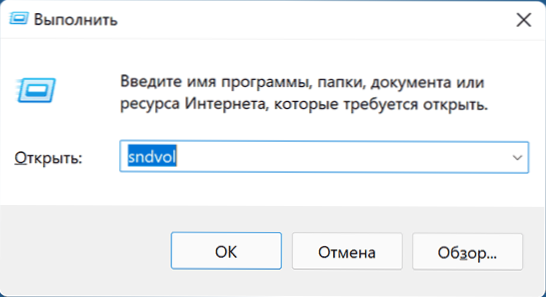
- Tavaline helitugevuse segisti avatakse kõigi varem saadaolevate heliseadetega.

Kahjuks, kui seda nõutakse sageli, pole see käivitamise alustamine dialoogiboksi „täitmine” ja klassikalise helitugevuse kontrolli tagastamise meetod, kasutades süsteemi eelmises versioonis töötanud registrit enam, ei tööta enam Windows 11.
Kui vajate regulaarselt standardset helitugevust, saate selle avamise järgmisel viisil mugavamaks muuta:
- Klõpsake kontekstimenüüst mugavas asukohas - kausta või töölaua peal koos parema hiirenupuga ja valige "Loo" - "Label".
- Väljal "Näidake objekti asukoht" sisestage SNDVOL.exe ja klõpsake "Järgmine".
- Märkige sildi soovitud nimi.
- Nüüd, etiketi käivitamiseks, avaneb standardse helitugevuse segisti ja saate otsetee parandada Task ribal: paremklõps sildil - kuvada täiendavaid parameetreid - parandage see Task ribale.
Tasuta rakenduse klassikalise helitugevuse mikser
Standardse helitugevuse reguleerimise taastamise võimalus on Windows 11 jaoks tasuta klassikaline helitugevuse mikseriprogramm, mis on allalaadimiseks saadaval arendaja lehel: https: // github.Com/popeen/klassika-mahuga segu/väljaanded. Pidage meeles, et rakenduse laadimisel saab selle blokeerida SmartScreeni filterina kui "vähe -tuntud".
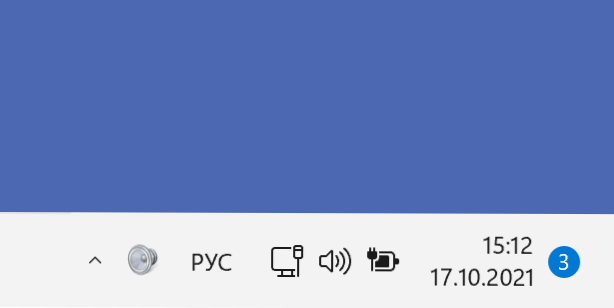
Pärast programmi alustamist lisab ta oma märgi teavitusalale. Ikooni saab peita alati kuvamiseks - kasutage ülesanderiba parameetreid (saate avada parema klõpsu kaudu ülesanderibal), jaotis "Task riba ülevoolu ülevoolu". Ikooni vajutades avaneb tavaline helitugevuse segisti.
Võib -olla mõne lugeja jaoks lihtsustab kirjeldatud Windows 11 -ga töötamise vaadeldavat aspekti. Siiski ei saa välistada, et süsteemi tulevastes värskendustes võib standardse mahu mikser kaduda.

